Google 슬라이드에서 Duet AI로 이미지를 만드는 방법

Google Slides에는 텍스트 프롬프트만 제공하여 프레젠테이션에 이미지를 추가할 수 있는 Duet AI 기능이 도입되었습니다. 사용 방법은 다음과 같습니다.

AI의 출현으로 글쓰기, 사진 편집, 이미지 검색 등 일상적인 작업이 간편해졌습니다. Google과 같은 회사는 사용자 경험을 개선하기 위해 도구의 유용성과 생성 AI의 성능을 결합했습니다. 이러한 협업의 한 예는 Google Slides의 Duet AI입니다.
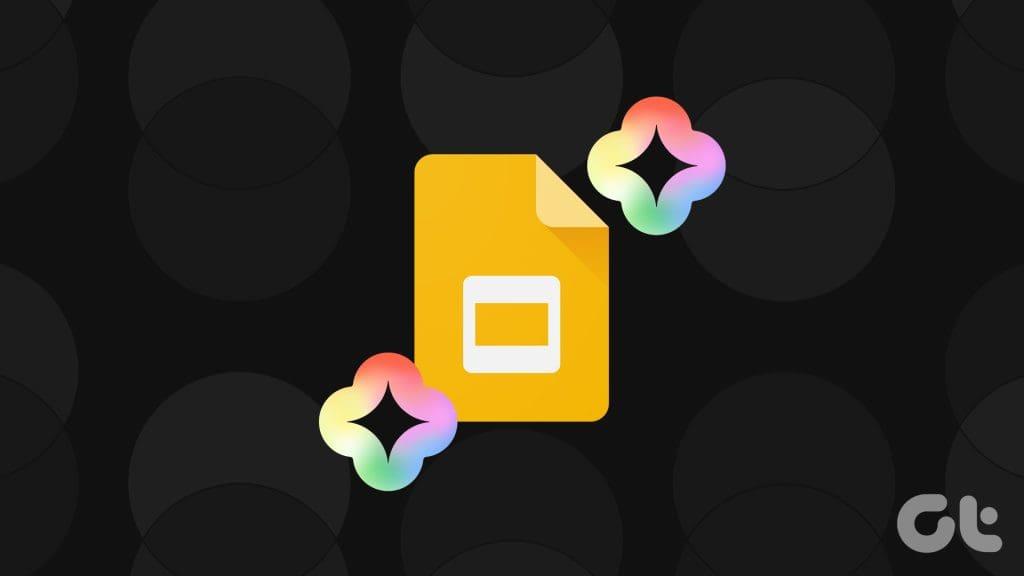
Bard AI 도구를 출시한 후 Google은 이제 더욱 매력적인 프레젠테이션을 만들기 위해 Google Slides용 Duet AI를 도입했습니다. 이 게시물에서는 Google Slides의 프레젠테이션에 Duet AI를 활성화하고 사용하는 방법을 자세히 설명합니다. 이 단계는 데스크톱 사용자에게 적용됩니다.
Duet AI는 Google I/O 2023에서 발표된 Google Workspace Labs 의 일부입니다 . Duet AI는 Google Docs, Slides, Sheets, Gmail 등과 같은 모든 Google Workspace 앱에 도구 세트를 제공합니다. 이러한 도구는 Google Workspace Labs에 가입한 사용자에게 꾸준히 출시되었습니다. 목표는 사용자가 생성 AI 기능을 사용하여 워크플로를 작성, 구성, 시각화 및 가속화하도록 돕는 것이었습니다.
Google Slides의 경우 Duet AI는 프레젠테이션에 시각적 매력을 더해주는 텍스트 프롬프트를 통해 최고 품질의 원본 이미지를 생성하는 데 도움을 줍니다. 아래 링크를 따라 Google Workspace Labs에 가입해야 합니다.
웹페이지가 로드되면 모든 소비자 승인 약관에 동의하고 하단의 제출을 클릭하여 시작하세요.
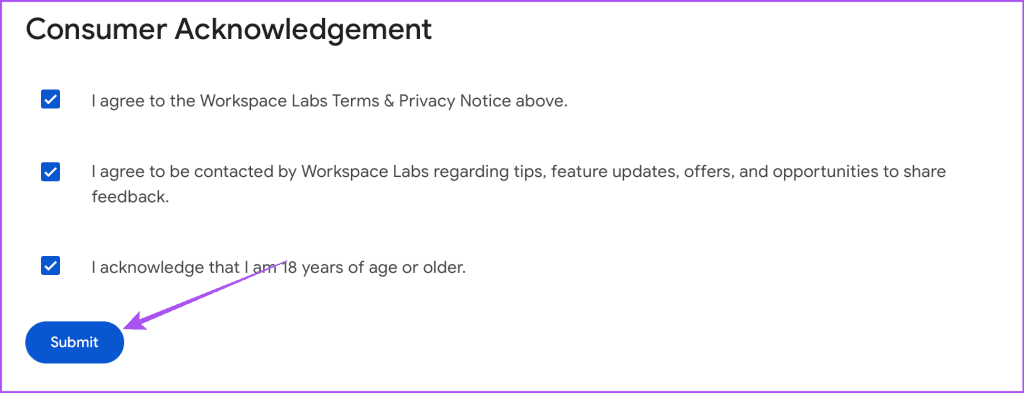
Google Workspace Labs에 가입한 후 Google Slides에서 Duet AI를 사용하는 방법은 다음과 같습니다.
프레젠테이션에 추가할 완벽한 이미지를 찾는 데 몇 시간을 소비한 적이 있습니까? 그리고 그때에도 당신이 찾고 있던 것을 정확히 찾지 못한 때가 있었을 것입니다. Duet AI를 사용하면 Google Slides의 프롬프트를 기반으로 이미지를 생성하여 힘들고 시간이 많이 걸리는 프로세스를 제거할 수 있습니다. 초기 컨셉이든 염두에 둔 최종 비주얼이든 Duet AI는 프레젠테이션에 가장 적합한 이미지를 얻을 수 있도록 도와줍니다. 사용 방법은 다음과 같습니다.
1단계: 웹 브라우저에서 Google 프레젠테이션을 열고 계정에 로그인합니다.
2단계: 새 프레젠테이션이나 기존 프레젠테이션을 엽니다. 그런 다음 상단 메뉴 표시줄에서 삽입을 클릭합니다.
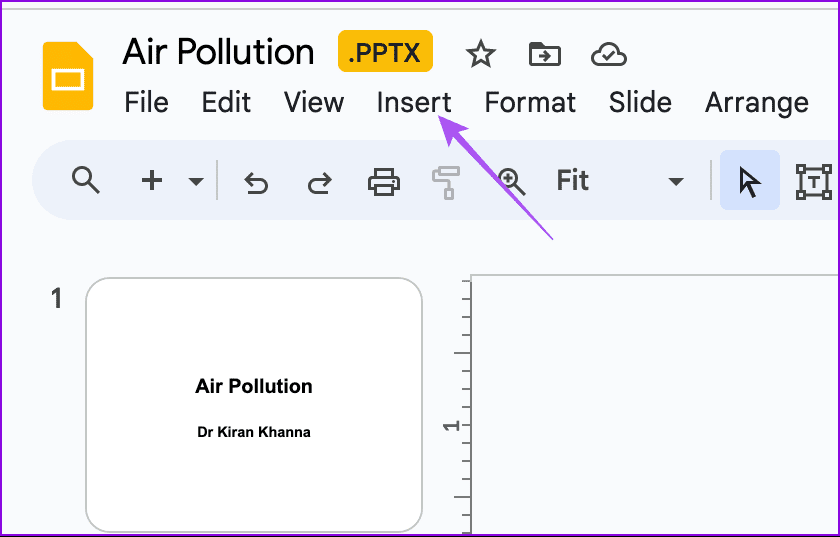
3단계: 이미지를 클릭하고 'Duet AI로 이미지 생성'을 선택합니다.
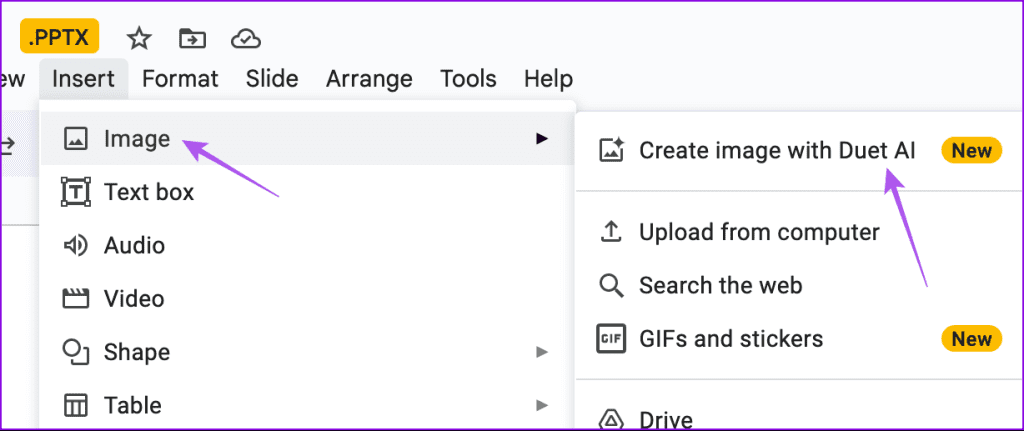
화면 오른쪽에 Duet AI 창이 열립니다.
4단계: 필요한 사항에 따라 이미지에 대한 텍스트 프롬프트를 입력합니다. 예를 들어, 우리는 서비스에 '사막의 꽃' 사진을 보여달라고 요청했습니다.
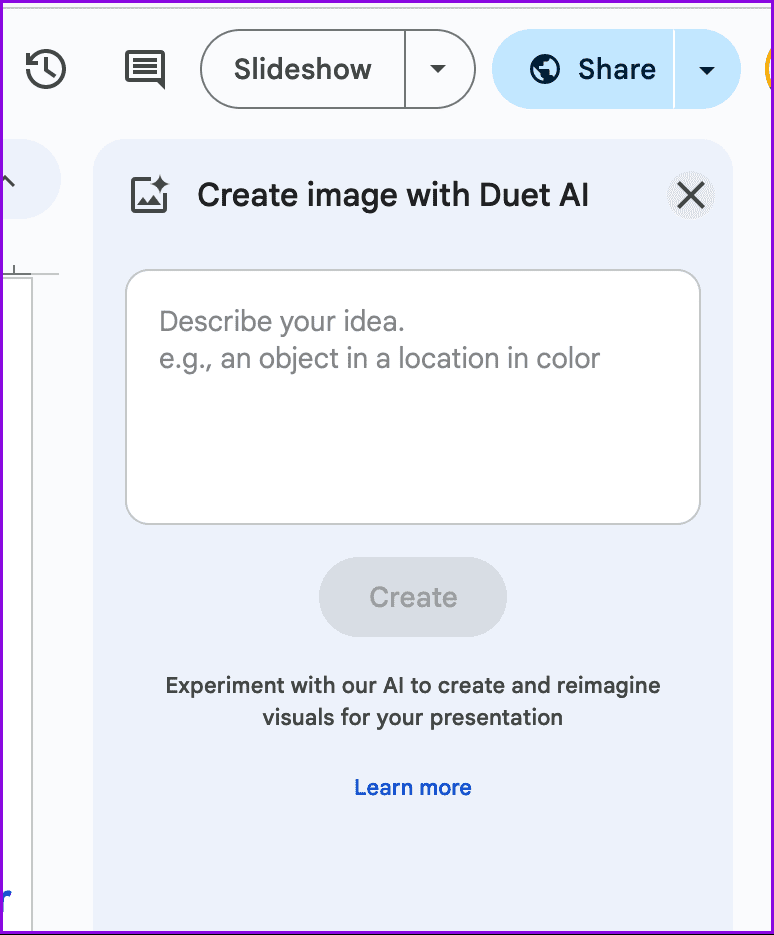
5단계: 스타일을 선택하여 배경, 사진, 벡터 아트 등을 기반으로 이미지 결과를 필터링합니다.
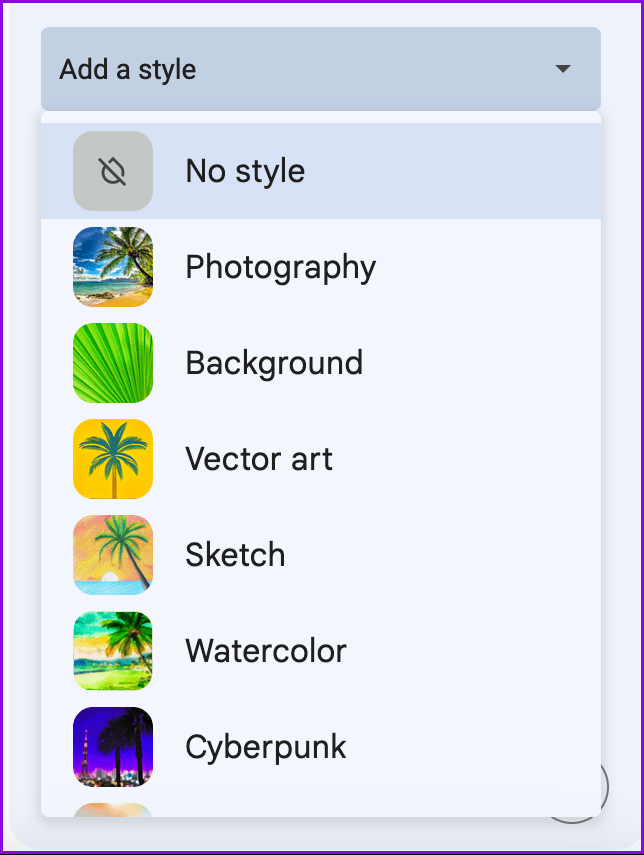
6단계: 생성을 클릭하여 결과를 얻습니다.
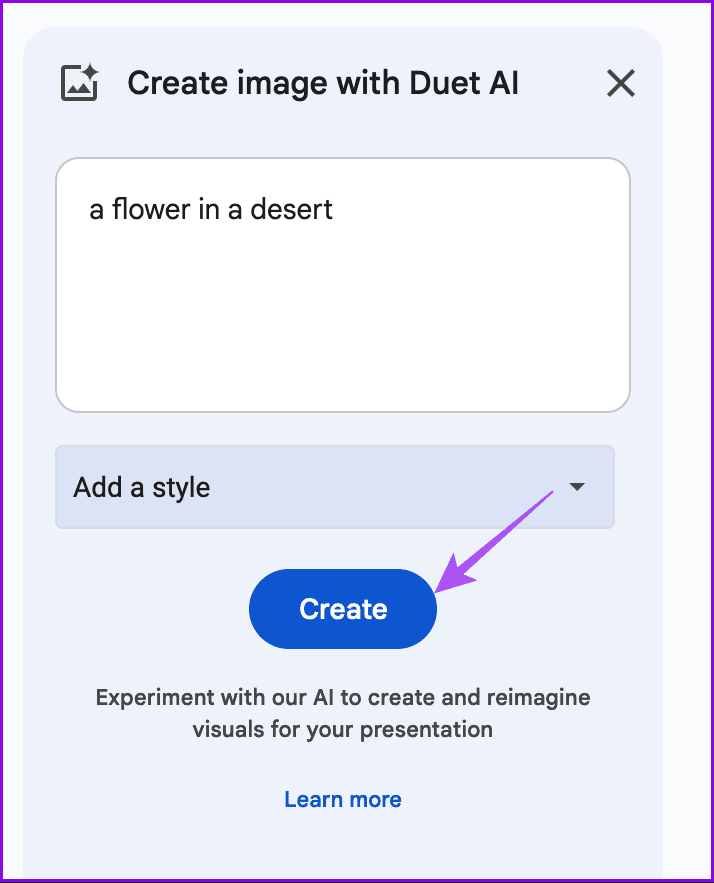
Duet AI는 이제 입력을 기반으로 이미지를 생성합니다. 한 번에 4개의 이미지 결과가 표시됩니다. 좋아요 또는 싫어요 아이콘을 클릭하여 결과에 대한 피드백을 제공할 수 있습니다.

7단계: 사용하려는 이미지 결과를 클릭합니다.
이 게시물을 작성하는 현재 Duet AI는 사용자가 입력하는 모든 프롬프트에 대해 결과를 제공할 수 없습니다. 풍경과 풍경의 이미지를 생성하는 것으로 제한됩니다. Google이 Duet AI를 개선하는 데 도움이 되도록 결과에 대한 피드백을 계속 제공할 수 있습니다.
Duet AI의 기능은 이미지 결과 생성에만 국한되지 않습니다. 또한 Google 프레젠테이션의 프레젠테이션에 GIF와 스티커를 추가할 수도 있습니다. 방법은 다음과 같습니다.
1단계: Google Slides에서 프레젠테이션을 열고 상단 메뉴 표시줄에서 삽입을 클릭합니다.
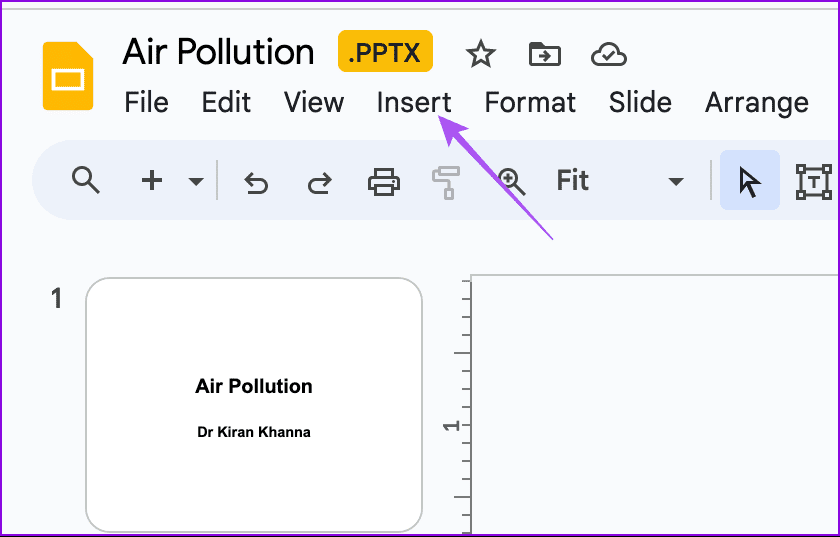
2단계: 이미지를 클릭하고 GIF와 스티커를 선택하세요.
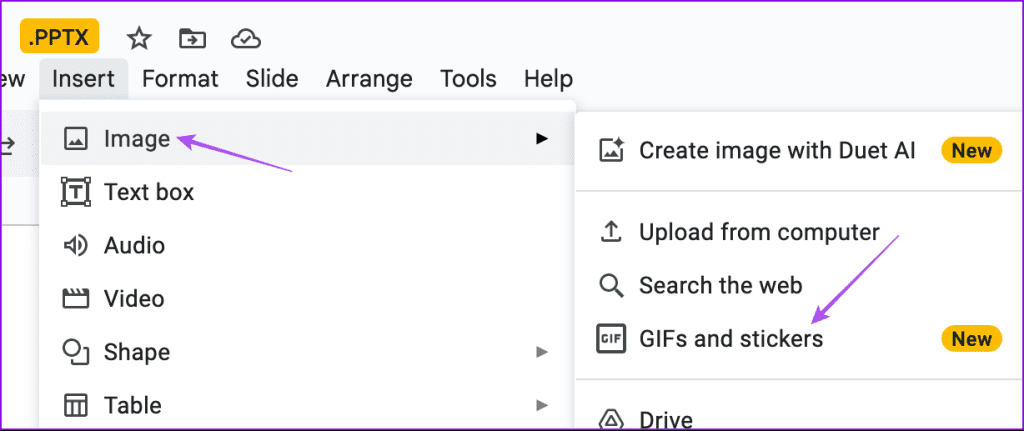
GIF 및 스티커 창이 오른쪽에 열립니다.
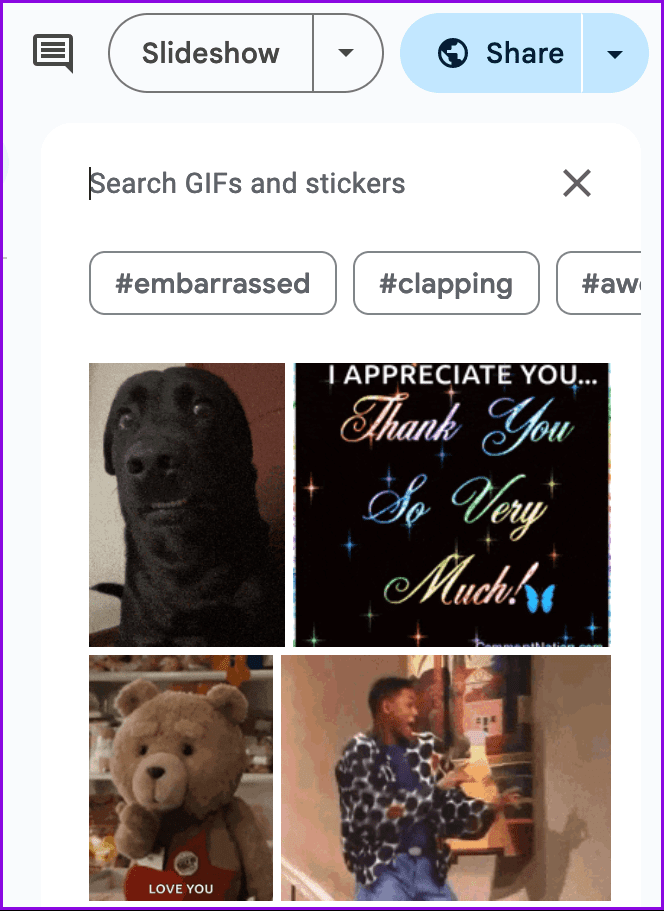
3단계: 오른쪽에 있는 설정 아이콘을 클릭하여 GIF와 스티커 중에서 선택하세요.
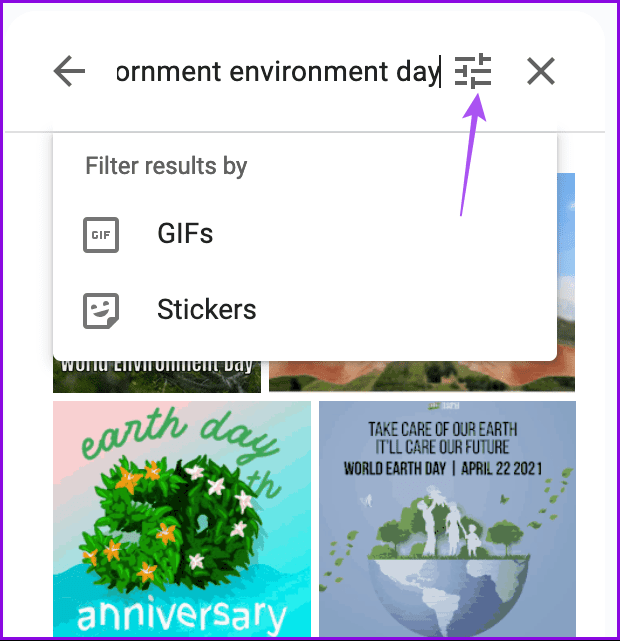
4단계: 찾고 있는 것을 설명하는 프롬프트를 작성합니다.
5단계: 적절한 결과를 클릭하여 사용하세요.
Duet AI가 포함된 Google Slides에 새로 추가된 또 다른 기능은 이미지 배경을 제거하는 옵션입니다. 이미지에서 배경을 제거하기 위해 타사 앱에 의존할 필요가 없습니다. Google 프레젠테이션에서 이 기능을 사용하는 방법은 다음과 같습니다.
1단계: Google 프레젠테이션에서 프레젠테이션을 열고 배경을 제거하려는 이미지를 삽입합니다.
2단계: 이미지를 첨부한 후 이미지를 마우스 오른쪽 버튼으로 클릭하고 배경 제거를 클릭합니다.
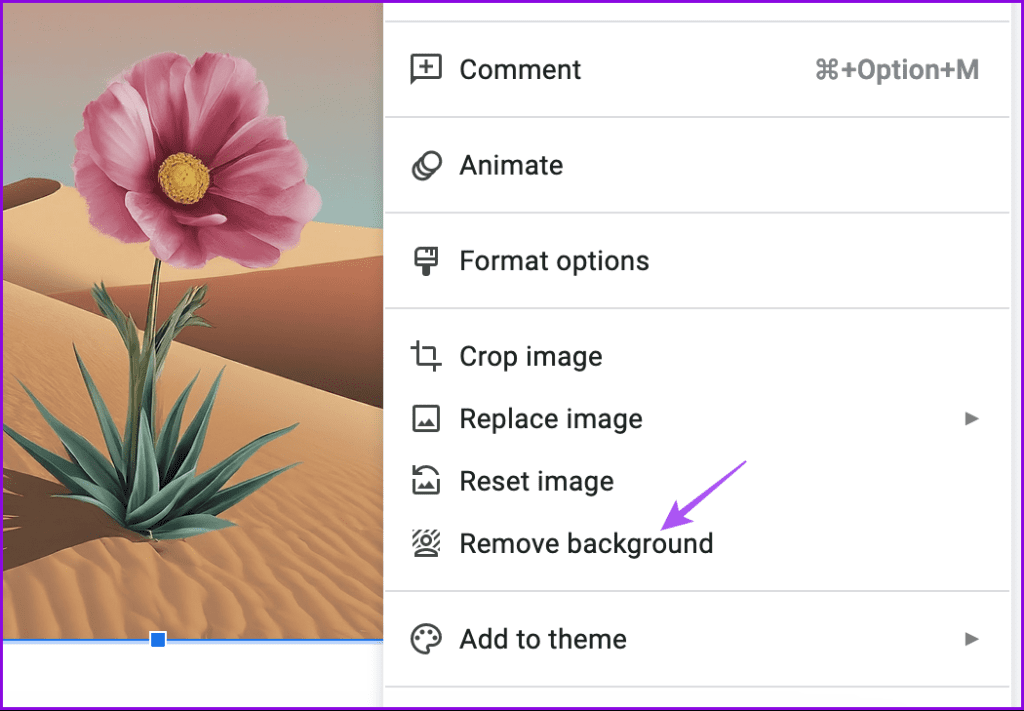
몇 초 정도 기다리면 유틸리티가 원하는 결과를 공유합니다.
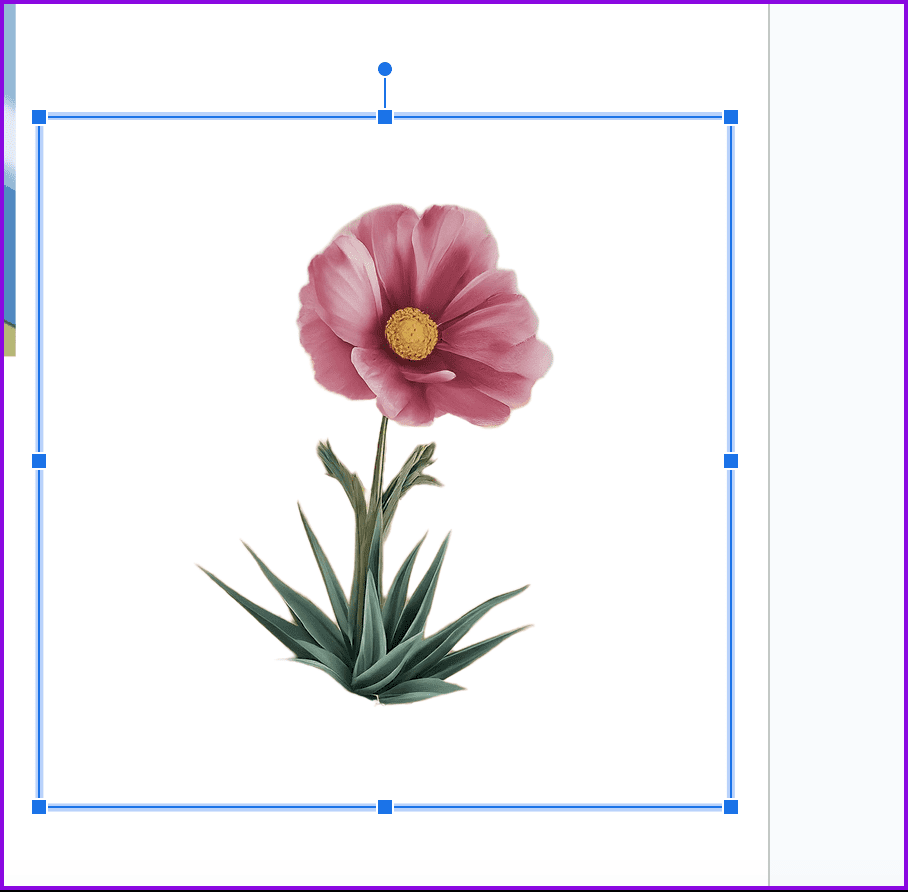
Google Slides의 Duet AI는 프레젠테이션 아이디어를 브레인스토밍하는 데 확실히 도움이 될 것입니다. 처음에 언급했듯이 Duet AI는 모든 Google Workspace 앱으로 확장되었습니다. Google Workspace Labs에 가입하면 Gmail 및 Google Docs용 AI 글쓰기 도구를 사용할 수 있습니다 . 이 도구는 작가의 장벽을 없애고 가능한 최고의 이메일을 작성하는 데 도움이 될 수 있습니다.
Google Slides에는 텍스트 프롬프트만 제공하여 프레젠테이션에 이미지를 추가할 수 있는 Duet AI 기능이 도입되었습니다. 사용 방법은 다음과 같습니다.
Google의 새로운 검색용 Generative AI 기능에 먼저 액세스하려면 Search Labs 웹사이트를 열고 로그인한 후 대기자 명단 가입을 클릭하세요.
검색에서 Google AI 결과를 비활성화하려면 Search Labs 페이지를 열고 SGE 및 코드 팁 옵션을 끄세요. 방법은 다음과 같습니다.
ChatGPT와 함께 Bing AI 사용을 시작하려면 액세스 권한을 얻은 후 Bing을 열고 검색을 수행한 후 Chat을 클릭하고 인간과 유사한 복잡한 질문을 하세요.
Google Bard를 설치하려면 Chrome > 맞춤설정 및 제어 > 추가 도구 메뉴 > 바로가기 만들기를 엽니다. Windows 11의 Edge에서 추가할 수도 있습니다.
ChatGPT AI로 Bing에 조기에 액세스하려면 Microsoft 계정으로 등록하고 이러한 설정을 변경하여 회선을 건너뛰고 더 빠르게 액세스하세요.
Bing Chat AI 검색 기록을 지우려면 Microsoft 계정에서 검색 기록을 열고 쿼리를 삭제하세요. 전체 질문이 저장되지 않았습니다.
Grok의 강점은 실시간 데이터를 기반으로 대응할 수 있다는 것입니다. Twitter (X)는 Crypto, Finance를위한 매우 강력한 플랫폼이므로 투자자를 기다릴 가치가 있습니다.
You.com은 Bing의 ChatGPT와 유사한 AI 챗봇인 YouChat 2.0을 출시하며 사용하기 위해 초대가 필요하지 않습니다.
SwiftKey에서 Bing Chat AI를 사용하려면 Android 및 iPhone에서 앱을 열고 키보드를 불러온 후 Bing을 클릭하고 검색, 톤 또는 채팅을 선택하세요.









